نحوه استفاده از ایرپاد (AirPods) در انواع دیوایسها

یکی از محصولات پرطرفدار اپل که در سال ۲۰۱۶ معرفی شد، هدفونهای بیسیم این شرکت به نام ایرپاد است. ایرپاد به همراه یک کیس وارد بازار شد و در مدت کوتاهی مورد استقبال فراوانی قرار گرفت. این استقبال گسترده تا جایی پیش رفت که ایرپاد ظرف مدت دو سال به پرفروشترین لوازم جانبی شرکت اپل تبدیل شد. این هدفونهای کوچک به شما اجازه میدهند که به تماسهایتان پاسخ دهید، با کیفیت و وضوح بالا موسیقی گوش کنید و آهنگها را بهراحتی جلو و عقب بزنید. برای آشنایی بیشتر شما در این مقاله قصد داریم از قابلیتها و نحوه استفاده از ایرپاد (AirPods) برایتان بگوییم؛ پس با ما همراه باشید.
طریقه استفاده از ایرپاد در انواع دیوایسها
هدفونهای ایرپاد به غیر از محصولات اپل در دیوایسهای دیگر نیز جفت میشوند که در ادامه طرز استفاده از ایرپاد در دستگاههای مختلف را برایتان توضیح خواهیم داد:
آیفون
نحوه استفاده از ایرپاد (AirPods) در گوشیهای آیفون به تلاش خاصی نیاز ندارد. این هدفونها بهراحتی با دستگاههای مختلف شرکت اپل از جمله اپل واچ، آی پد، مک و اپل تی وی جفت میشوند. برای استفاده از ایرپاد در آیفون در ابتدا قفل گوشی خود را باز کنید، ایرپاد را داخل کیس قرار دهید و کنار گوشی قرار دهید. بعد از چند ثانیه درب کیس را باز کنید، در این لحظه پیامی با این عنوان که آیا میخواهید ایرپاد خود را با آیفون جفت کنید؟ در گوشی شما ظاهر میشود، روی گزینه Connect ضربه بزنید تا ایرپاد به گوشی وصل شود.

برای استفاده از ایرپاد در آیفون ایرپاد را داخل کیس قرار دهید و کنار گوشی قرار دهید.
مک بوک
مک بوکها از طریق تنظیمات مشخصی که در ادامه برایتان میگوییم با آی پد جفت میشوند. لازم به ذکر است که این روش برای مدلهای مختلف مک بوک کاربرد دارد.
- اگر گوشی آیفون دارید و دستگاه آی مک شما با همان اپل آیدی به آی کلود وصل شده است، برای جفت سازی ایرپاد با مک بوک مشکلی نخواهید داشت.
- طرز استفاده از ایرپاد در آی مک به این صورت است که گزینه system setting را در منوی Apple انتخاب و سپس روی گزینه Bluetooth کلیک کنید. اگر گزینه ایرپاد نمایش داده شد، آن را انتخاب کرده و گزینه Connect را بزنید. لازم به یادآوری است که بلوتوث دستگاه باید روشن باشد.
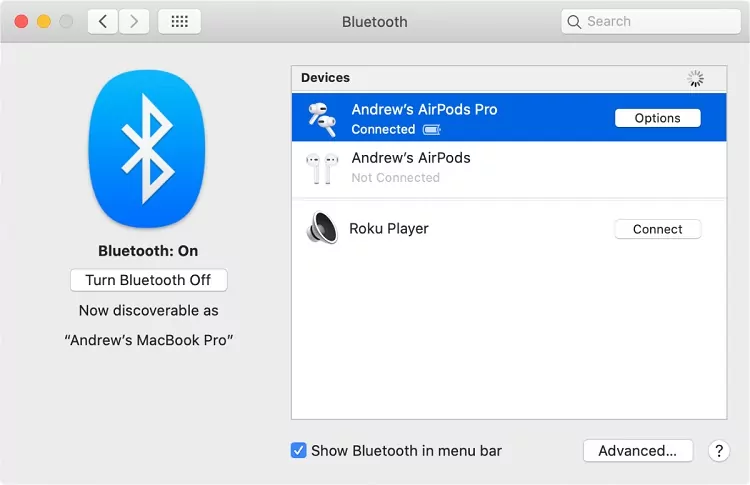
وصل کردن ایرپاد به مک بوک (مرحله اول)
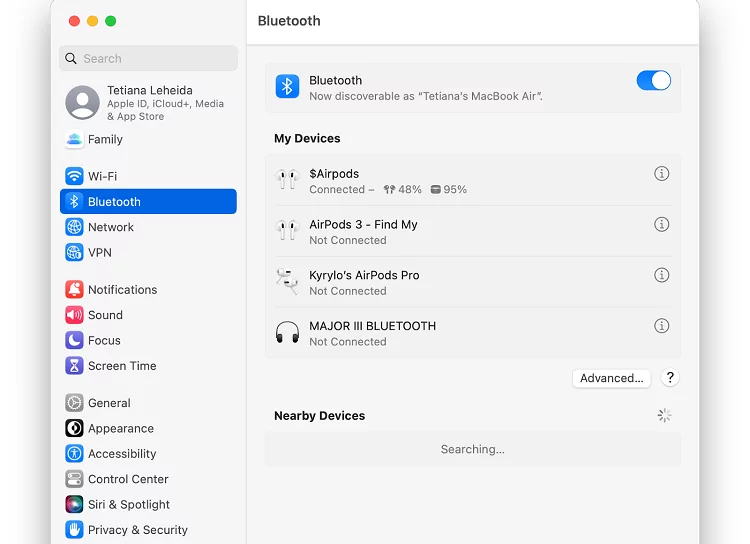
وصل کردن ایرپاد به مک بوک (مرحله دوم)

وصل کردن ایرپاد به مک بوک (مرحله سوم)
- اگر از طریق گفته شده ایرپاد را پیدا نکردید از این روش وارد شوید: در ابتدا بلوتوث را روشن کنید. سپس ایرپاد را در کیس شارژی که درب آن باز است قرار داده و چند ثانیه دکمه پشت کیس را فشار دهید تا چراغ آن چشمک بزنید. در نهایت اسم ایرپاد در لیست دیوایسهای بلوتوث مشاهده میشود.
ویندوز
ایرپاد به دستگاههای ویندوزی نیز وصل شود و از طریق آن میتوانید به موسیقی و پادکست گوش دهید. اگر میخواهید به ویندوز خود ایرپاد وصل کنید در ادامه با ما همراه باشید تا طریقه استفاده از ایرپاد در ویندوز را برایتان شرح دهیم.
- در ابتدا ایرپاد را درون کیس شارژ قرار داده سپس دکمه روی بدنه کیس را فشار دهید تا دکمه به رنگ سفید درآید.
- در مرحله بعد باید تنظیمات ویندوز را تغییر دهید تا ایرپاد را شناسایی کند. برای این کار به منوی استارت وارده شده و روی setting کلیک و سپس گزینه Device را انتخاب کنید. در مرحله بعد روی گزینه Bluetooth and other device کلیک کرده و سپس گزینه and other device Bluetooth Add را on کنید.
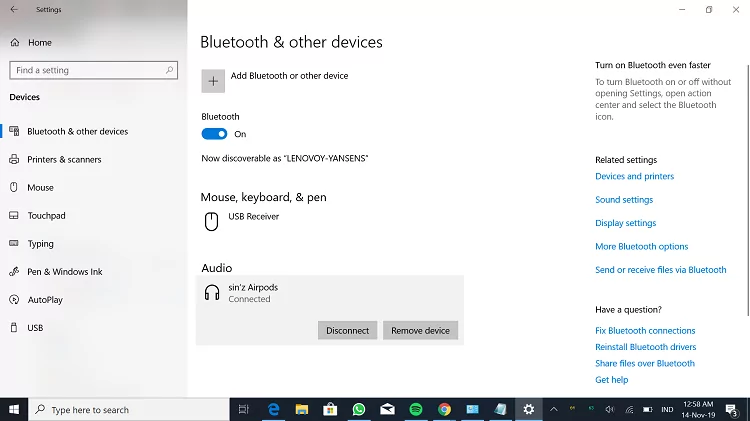
وصل کردن ایرپاد به ویندوز (مرحله اول)
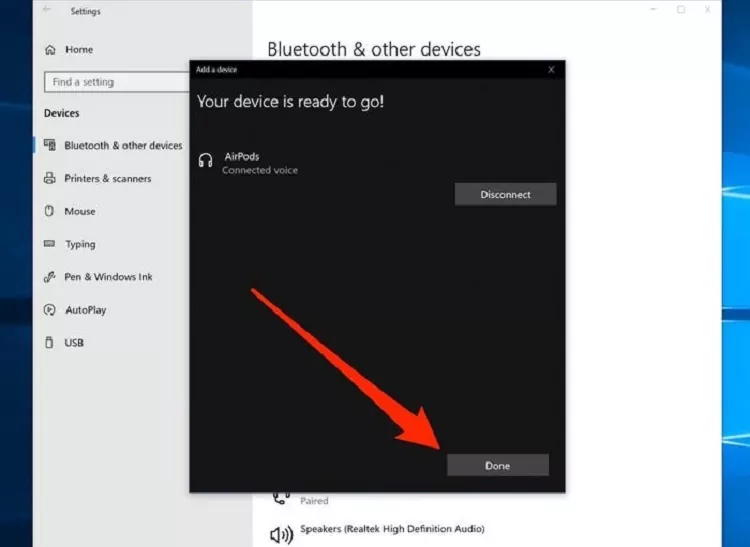
وصل کردن ایرپاد به ویندوز (مرحله دوم)
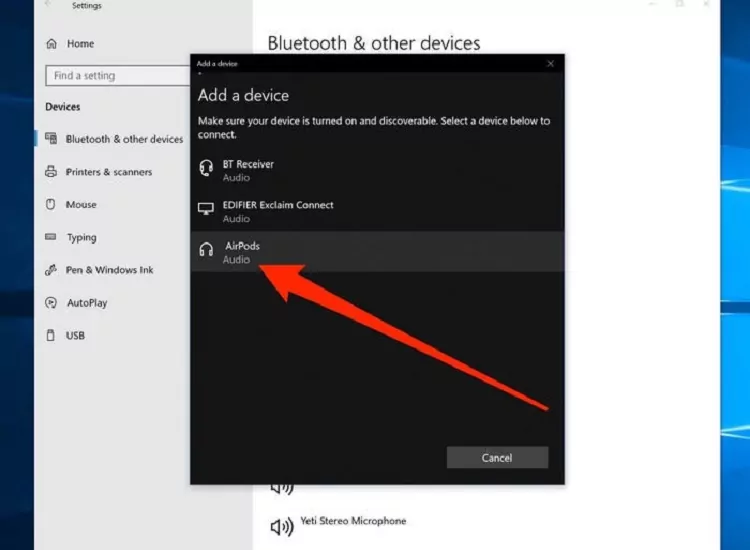
وصل کردن ایرپاد به ویندوز (مرحله سوم)
- در انتها ویندوز لیست دستگاههای مختلف را که بلوتوث آنها روشن است را سرچ میکند. اگر مراحل را بهدرستی پیش رفته باشید بعد از اتمام جستجو، ایرپاد نیز در لیست دستگاههای موجود قرار دارد که با کلیک روی آن و زدن گزینه connect، ویندوز و ایرپاد جفت میشوند.
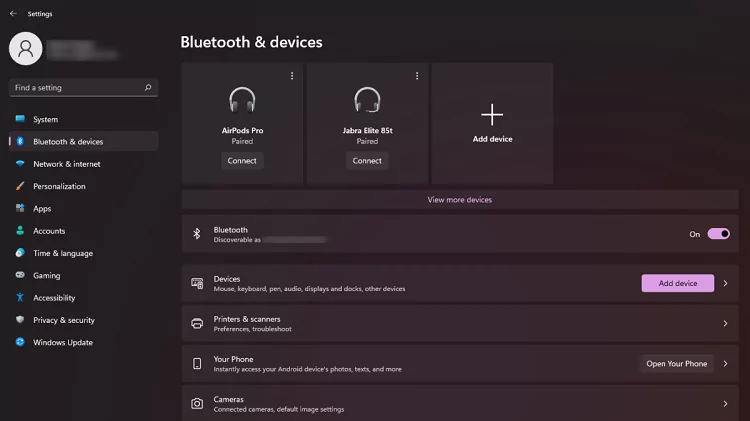
وصل کردن ایرپاد به ویندوز (مرحله چهارم)
دستگاههای اندرویدی
اگر از عملکرد ایرپاد خوشتان آمده و قصد دارید این دستگاه جذاب را بخرید؛ اما گوشی شما اندرویدی است، خبر خوش این که ایرپاد به راحتی با دستگاههای اندرویدی نیز جفت میشود. در ادامه نحوه استفاده از ایرپاد (AirPods) در دستگاههای اندرویدی را به شما آموزش میدهیم.
- در ابتدا بلوتوث دستگاه اندرویدی را روشن کنید و از طرف دیگر مطمئن شوید که ایرپاد شما به دستگاه دیگری متصل نباشد.
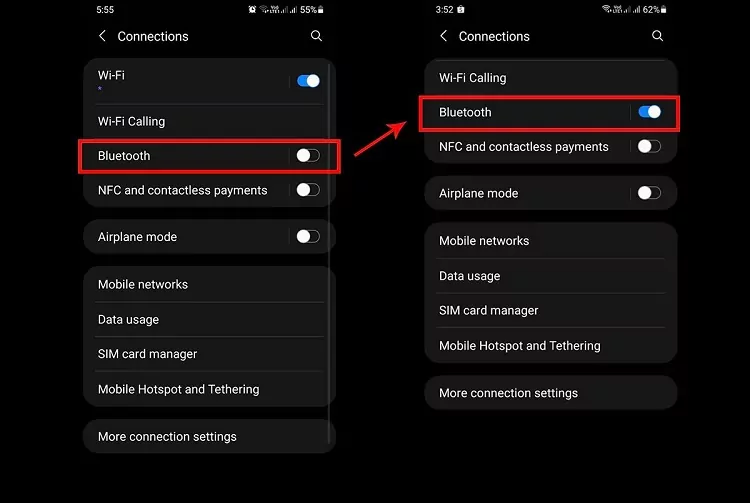
در ابتدا بلوتوث دستگاه اندرویدی را روشن کنید
- ایرپاد را درون کیس قرار داده و دکمه روی کیس را چند ثانیه پایین نگه دارید تا چراغ آن چشمک بزند.
- در این هنگام اسم ایرپاد در قسمت look for available devices بلوتوث گوشی شما مشاهده میشود.
شارژ کردن ایرپاد
ایرپادها مانند سایر دستگاههای الکترونیکی برای روشن شدن به منبع انرژی نیاز دارند، بنابراین آنها باید بهطور مداوم شارژ شوند. اگر میخواهید درباره روش شارژ کردن این دستگاه اطلاعات بیشتری کسب کنید در ادامه مطلب نحوه استفاده از ایرپاد (AirPods) با همراه باشید تا جزئیات بیشتری در اختیارتان قرار دهیم.

برای شارژ کردن ایرپاد، لازم است ابتدا آن را داخل کیس قرار دهید.
نحوه شارژ کردن ایرپاد
برای شارژ ایرپاد میتوانید از کابلی که همراه آن است، استفاده کنید. در ابتدا ایرپاد را داخل کیس قرار دهید. سپس یک قسمت کابل شارژ را به کیس و قسمت دیگر کابل را به شارژر متصل کنید. در این زمان چراغ ال ای دی که روی کیس قرار دارد میزان شارژ دستگاه را به شما نشان میدهد.
لازم به ذکر است که چراغهای روی کیس دارای رنگهای مختلفی است که توضیحات آن به شرح زیر است:
- چراغ نارنجی رنگ: شارژ متوسط تا بالای ۷۰ درصد
- چراغ چشمکزن: آماده استفاده و راهاندازی
- چراغ سبز: شارژ کامل
نحوه چک کردن مقدار شارژ باقیمانده ایرپاد
بعد از توضیح نحوه شارژ کردن ایرپاد، شاید برایتان سوال پیش آمده باشد که چگونه باید مقدار شارژ باقیمانده ایرپاد را چک کرد؟ در پاسخ به این سوال باید بگوییم که برای چک کردن شارژ ایرپادها دو روش وجود دارد که در ادامه بهطور کامل آنها را مورد بررسی قرار میدهیم.
روش اول چک کردن مقدار شارژ ایرپاد با استفاده از گوشی آیفون
ایرپاد را داخل کیس قرار دهید و در حالی که درب آن باز است به گوشی آیفون خود نزدیک کنید. به محض نزدیک شدن یک پیام روی صفحه گوشی شما نمایش داده میشود که میزان شارژ هر کدام از ایرپادها را نشان میدهد. شایان ذکر است که با بسته شدن درب کیس یا خارج کردن هندزفری از داخل آن، پیام شارژ از روی گوشی محو خواهد شد.
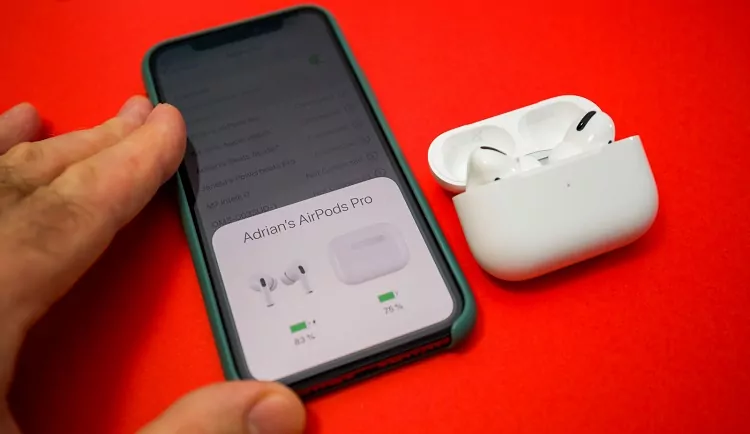
چک کردن مقدار شارژ ایرپاد با استفاده از گوشی آیفون
روش دوم چک کردن مقدار شارژ ایرپاد با استفاده از ویجت باتری
یکی دیگر از روشهای چک کردن شارژ ایرپاد چک کردن ویجت باتری است. این ویجت بهطور پیشفرض در آیفون و آیپد در قسمت Today View قرار دارد. اگر این ویجت در صفحه هوم شما دیده نمیشود از طریق فشار دادن دکمه هوم به حالت Jiggle mode وارد شوید. در این حالت روی علامت مثبت + ضربه بزنید. در صفحه باز شده گزینه Batteries را پیدا کرده و سایز ویجت باتری خود را انتخاب و در نهایت روی گزینه Add Widget کلیک کنید.
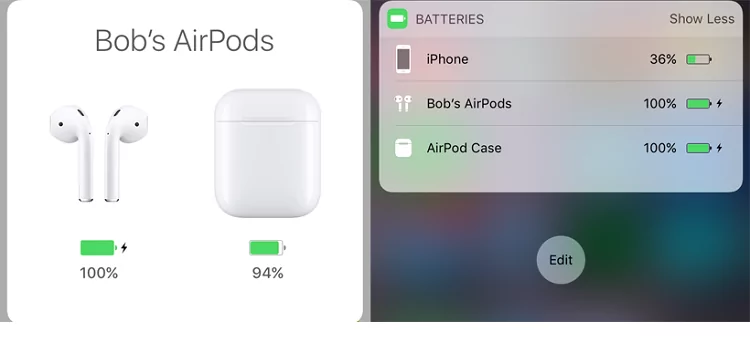
چک کردن مقدار شارژ ایرپاد با استفاده از ویجت باتری
نکات و ترفندهای استفاده از ایرپاد
نحوه استفاده از ایرپاد (AirPods) دارای نکات و ترفندهای بسیاری است که یادگیری آنها میتواند به استفاده بهینهتر از این دستگاه منجر شود. در ادامه به برخی از ترفندها و نکات مهم طریقه استفاده از ایرپاد اشاره میکنیم.
فقط از یک ایرپاد استفاده کنید!
بسیاری از افراد به دلایل مختلفی مثل وضوح بیشتر یا بهتر شنیدن صدا میخواهند از یک گوشی ایرپاد استفاده کنند. برای عدم استفاده از هر دو ایرپاد کافی است یکی از آنها را از گوش خود خارج کنید. اگر تشخیص خودکار دیوایس خود را روشن کرده باشید، به محض خارج کردن ایرپاد از گوش، عملکرد آن غیرفعال میشود.
لازم به یادآوری است که اگر در هنگام پخش موسیقی ایرپاد را از گوش خود خارج کنید، موسیقی متوقف میشود و مجددا باید دکمه پخش را بزنید.
تماسها را از طریق ایرپاد دریافت کنید!
طرز استفاده از ایرپاد با استفاده از ویژگی “Announce Calls” به این صورت است که میتوانید بدون نگاه کردن به گوشی آیفون، تماس خود را پاسخ دهید. برای فعال کردن این تنظیمات قسمت Phone را باز کرده و گزینه Announce Calls را فعال کنید.
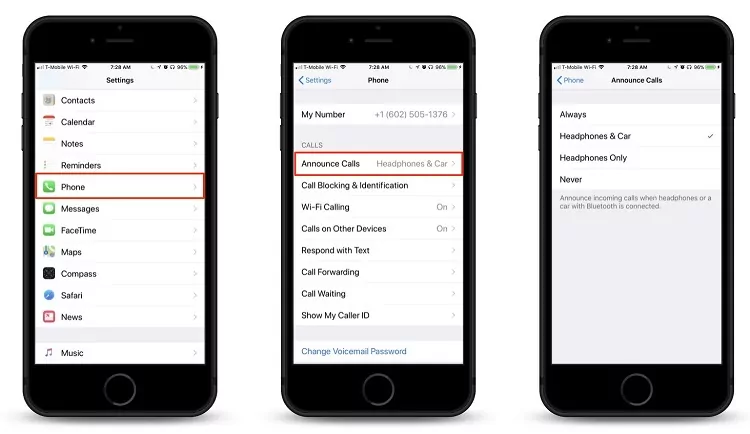
دریافت تماس از طریق ایرپاد
ایرپاد گمشده خود را پیدا کنید!
یک ویژگی که در نسخه 10.3 IOS اضافه شده به نام Find My AirPods است که میتوانید برای ردیابی ایرپاد گمشده خود استفاده کنید. لازم به ذکر است که این گزینه فقط برای پیدا کردن ایرپاد مورد استفاده قرار میگیرد و برای ردیابی کیس کمکی به شما نمیکند.
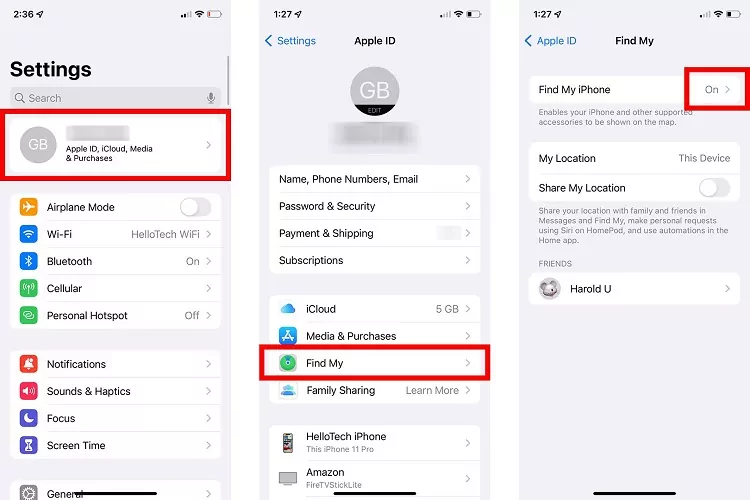
پیدا کردن ایرپاد از طریق آیفون
نام ایرپاد را تغییر دهید!
با استفاده از تنظیمات بلوتوث میتوانید نام ایرپاد خود را تغییر دهید. برای تغییر نام به تنظیمات بلوتوث بروید روی علامت i در کنار اسم ایرپاد کلیک کرده و در قسمت Name، اسمی که در نظر گرفتهاید را وارد و در آخر با زدن گزینه Done، آن را تایید کنید.
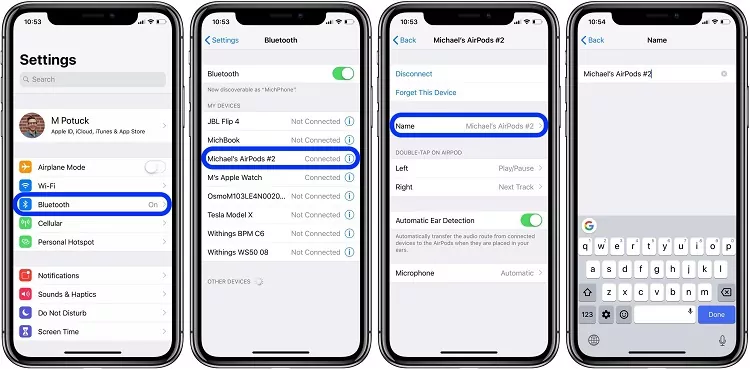
تغییر نام ایرپاد
تنظیمات مربوط به تشخیص خودکار گوش
این تنظیمات که Ear Detection نام دارد این امکان را فراهم میکند که با قرار دادن ایرپاد در گوشتان، صدا بهصورت خودکار از دستگاه متصل، منتقل شود. برای فعال کردن این گزینه، به تنظیمات بلوتوث بروید و روی علامت i که روبروی گزینه ایرپاد قرار دارد کلیک کرده و Automatic Ear Detection را فعال کنید.
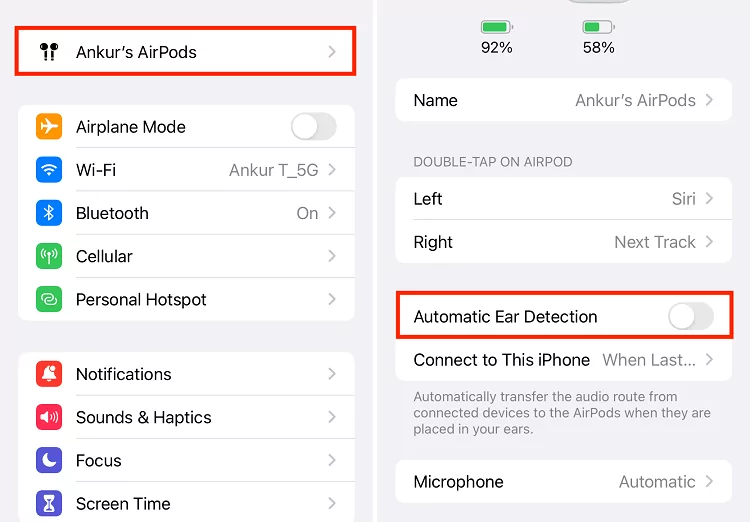
تنظیمات مربوط به تشخیص خودکار گوش
قابلیت ضربه زدن به پشت ایرپاد
طریقه استفاده از ایرپاد و این ویژگی به این صورت است که با دو بار ضربه زدن به پشت هدفون میتوانید به یک سری از فعالیتها دسترسی داشته باشید. برای فعالسازی این ویژگی روی علامت i در کنار اسم ایرپاد در تنظیمات بلوتوث ضربه بزنید و این ویژگی را با قابلیتهایی مثل فعالسازی دستیار صوتی آیفون (siri)، پخش یا توقف موزیک و جلو و عقب کردن آهنگ را برای ایرپاد سمت چپ یا راست فعال کنید.
جمع بندی
در این مقاله نحوه استفاده از ایرپاد (AirPods) در دیوایسهای مختلف را مورد بررسی قرار دادیم. ایرپادها نسل جدیدی از هدفونهای بیسیم هستند که توسط شرکت اپل به بازار عرضه شدند. این وسیله به همراه یک کیس به فروش میرسند و به کاربران این امکان را میدهند تا با کیفیت و وضوح بالا به موسیقی یا پادکست گوش داده و تماسهایشان را پاسخ دهند.
این هدفونهای منحصربهفرد بهگونهای طراحی شدهاند که با دستگاههای غیر از محصولات اپل مثل ویندوز و دیوایسهای اندرویدی نیز جفت میشوند. قابلیتها و ویژگیهای خاص ایرپادها موجب شده به یکی از پرطرفدارترین محصولات اپل تبدیل شوند.


![راهنمای خرید رم (RAM) کامپیوتر و لپ تاپ [بهترین انتخاب]](https://blog.pindo.ir/wp-content/uploads/2024/03/what-is-ram-3-390x258.webp)



نظرات کاربران